ยังคงได้รับข้อผิดพลาดเครื่องหมายอัศเจรีย์สีแดงบน AirPods Pro ของคุณหรือไม่
แม้ว่าจะมีราคาระดับพรีเมียม แต่แฟนๆ ของ Apple หลายคนก็เลือก AirPods Pro มากกว่ารุ่นปกติ อย่างไรก็ตาม นี่ไม่ได้หมายความว่ารุ่นโปรนั้นสมบูรณ์แบบ เช่นเดียวกับหูฟังไร้สายอื่นๆ AirPods Pro ก็สามารถพบข้อผิดพลาดได้เช่นกัน
หากคุณกำลังอ่านข้อความนี้ เราสันนิษฐานได้ว่าคุณได้รับข้อผิดพลาดเครื่องหมายอัศเจรีย์สีแดงบน AirPods Pro เมื่อเชื่อมต่อกับ iPhone หรือ iPad ของคุณ
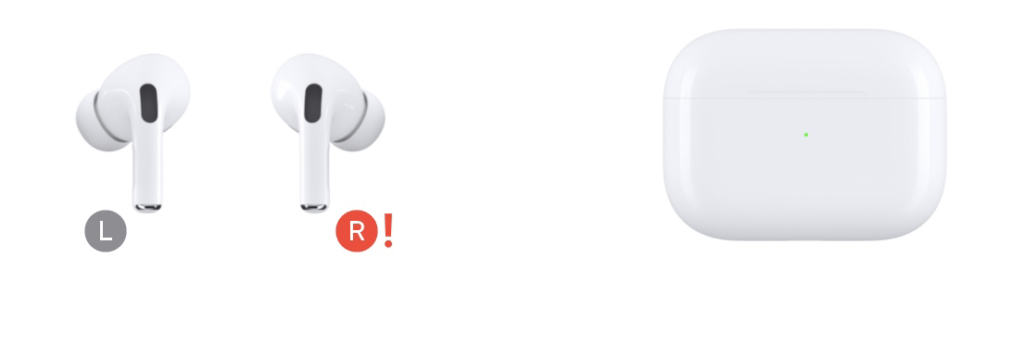
โดยปกติแล้ว ข้อผิดพลาดนี้จะระบุถึงปัญหาการชาร์จหรือการเชื่อมต่อ
วันนี้ เราจะแสดงวิธีแก้ไขข้อผิดพลาดเครื่องหมายอัศเจรีย์สีแดงบน AirPods Pro ของคุณ
มาดำน้ำกันเลย!
1. รีสตาร์ทอุปกรณ์ของคุณ
ก่อนที่จะเปลี่ยนการกำหนดค่า ให้ลองรีสตาร์ทอุปกรณ์ที่คุณกำลังเชื่อมต่อ AirPods Pro ด้วยวิธีนี้ คุณจะมั่นใจได้ว่าปัญหาไม่ได้มาจาก iPhone หรือ iPad ของคุณ
iPhones:
ขั้นแรก กด ด้านข้าง + ปุ่มเพิ่มระดับเสียง บน iPhone ของคุณค้างไว้ เมื่อตัวเลือก’Slide to Power Off’ปรากฏขึ้น ให้ปล่อยปุ่มทั้งสอง ลากตัวเลื่อนไปทางขวาจนกระทั่งหน้าจอของคุณเปลี่ยนเป็นสีดำ 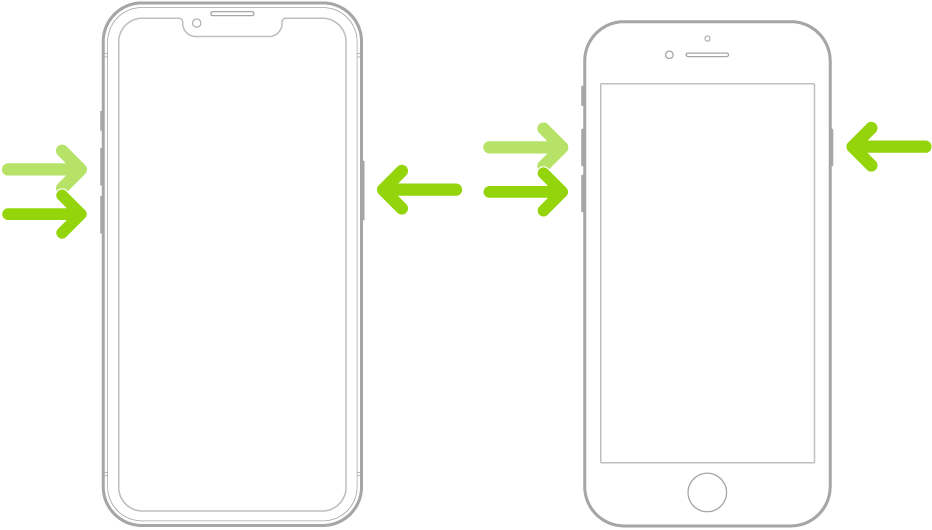
iPads:
บน iPad ให้กดปุ่มปรับระดับเสียงปุ่มใดปุ่มหนึ่งค้างไว้พร้อมกับปุ่มด้านบนจนกระทั่ง หน้า’เลื่อนเพื่อปิด’ปรากฏขึ้น ตอนนี้ ลากตัวเลื่อนเปิดปิดไปทางขวาเพื่อปิดอุปกรณ์ของคุณ รอให้หน้าจอ iPad ของคุณดับลง 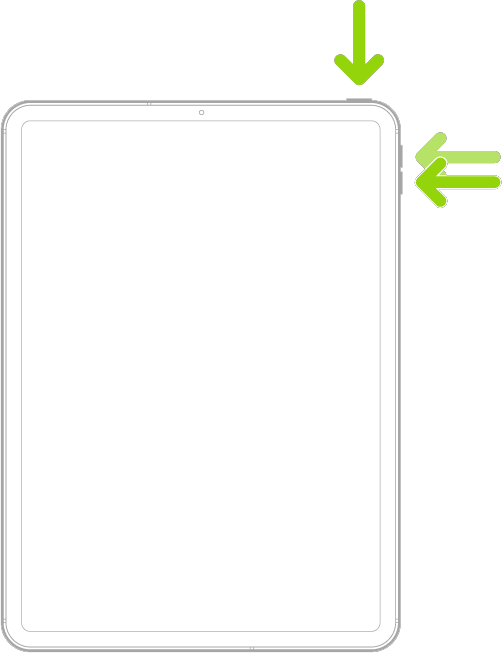
เมื่อเสร็จแล้ว ให้เชื่อมต่อ AirPods Pro อีกครั้งเพื่อตรวจสอบว่าเครื่องหมายอัศเจรีย์สีแดงยังอยู่หรือไม่
2. ตรวจสอบแบตเตอรี่ของคุณ
เช่นเดียวกับหูฟังไร้สายทั่วไป AirPods Pro ของคุณอาจทำงานไม่ถูกต้องหากแบตเตอรี่เหลือน้อย หากคุณเห็นเครื่องหมายอัศเจรีย์สีแดงบน AirPods Pro ข้างใดข้างหนึ่งของคุณ ให้ทิ้งไว้ในกล่องชาร์จสักครู่
คุณควรตรวจสอบว่ากล่องชาร์จมีแบตเตอรี่เหลือเพียงพอสำหรับชาร์จ AirPods Pro ของคุณหรือไม่ ลองเชื่อมต่อกล่องชาร์จเข้ากับเครื่องชาร์จที่ผนังในขณะที่ AirPods Pro ของคุณอยู่ข้างใน
หลังจากผ่านไป 5 ถึง 10 นาที ให้เชื่อมต่อ AirPods Pro กับอุปกรณ์ของคุณใหม่และดูว่าปัญหาได้รับการแก้ไขหรือไม่
3. ทำความสะอาด AirPods Pro ของคุณ
AirPods Pro ของคุณอาจได้รับข้อผิดพลาดเนื่องจากการชาร์จไม่สำเร็จ กรณีนี้อาจเกิดขึ้นได้หากมีสิ่งกีดขวางจุดสัมผัสของ AirPods Pro และกล่องชาร์จ

คุณสามารถทำความสะอาด AirPods Pro และกล่องชาร์จโดยใช้สำลีก้านหรือผ้าไมโครไฟเบอร์ ชุบ Q-Tip หรือผ้าไมโครไฟเบอร์ด้วยแอลกอฮอล์ แล้วค่อยๆ ถูจุดสัมผัสของทั้ง AirPods Pro และกล่องชาร์จ
เมื่อเสร็จแล้ว ให้ชาร์จอุปกรณ์ของคุณเป็นเวลา 5-10 นาที และตรวจสอบว่าเครื่องหมายอัศเจรีย์สีแดงยังคงอยู่หรือไม่
ที่เกี่ยวข้อง: วิธีแก้ไขระดับเสียง AirPods ต่ำเกินไป
4. สลับโหมดเครื่องบิน
ลองรีเฟรชการเชื่อมต่อ AirPods Pro กับอุปกรณ์ของคุณโดยเปิดหรือปิดโหมดเครื่องบิน สิ่งนี้ควรบังคับให้ iPhone หรือ iPad ของคุณเชื่อมต่อกับ AirPods Pro อีกครั้งและแก้ไขปัญหาใดๆ ที่อาจเกิดขึ้น
สิ่งที่คุณต้องทำมีดังนี้
ไปที่หน้าจอหลักและเปิด การตั้งค่า ตอนนี้ ให้มองหา โหมดเครื่องบิน สุดท้าย แตะที่สวิตช์เปิดปิดเพื่อเปิดคุณสมบัติ 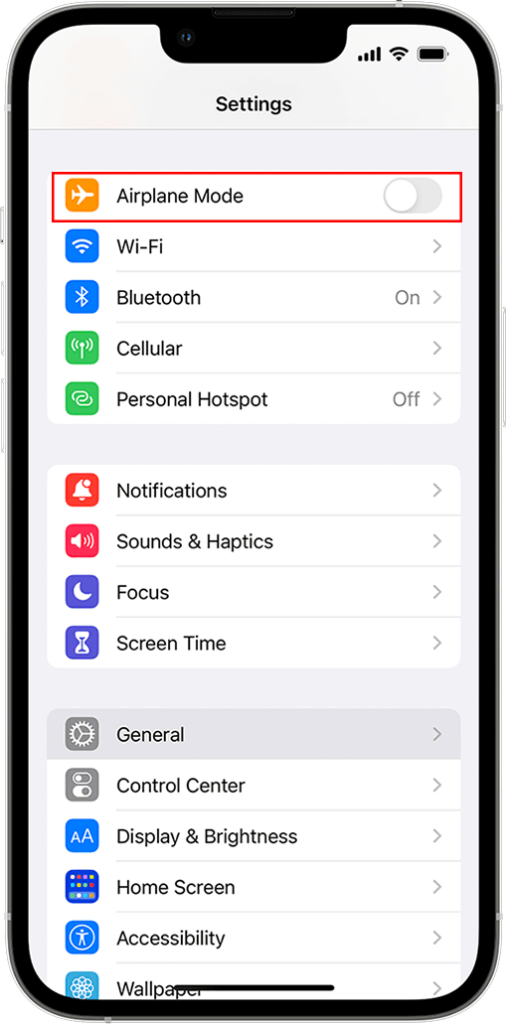
หลังจากผ่านไปหลายวินาที ให้ปิดใช้งานโหมดเครื่องบินแล้วลองเชื่อมต่อ AirPods Pro ของคุณอีกครั้ง
5. อัปเดตอุปกรณ์ของคุณ
อาจมีปัญหาเกี่ยวกับเวอร์ชันของ iOS ที่ทำงานบนอุปกรณ์ของคุณ ซึ่งทำให้เกิดปัญหาในการเชื่อมต่อกับ AirPods Pro ของคุณ ในการออกกฎนี้ ให้ติดตั้ง iOS เวอร์ชันล่าสุดเพื่อแก้ไขจุดบกพร่องและข้อผิดพลาดต่างๆ
ทำตามคำแนะนำด้านล่างเพื่ออัปเดตอุปกรณ์ของคุณ:
ไปที่หน้าจอหลักแล้วแตะ การตั้งค่า หลังจากนั้น ให้ไปที่ ทั่วไป> การอัปเดตซอฟต์แวร์ สุดท้าย แตะที่ ดาวน์โหลดและติดตั้ง 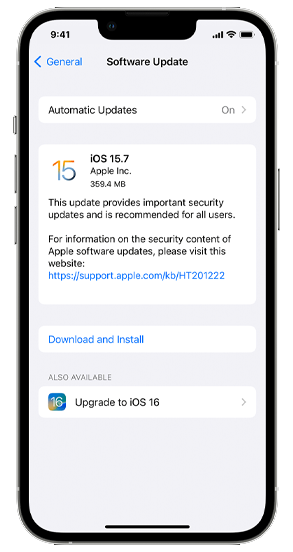
ขณะอัปเดตระบบ อุปกรณ์ของคุณอาจรีสตาร์ทหลายครั้งซึ่งเป็นเรื่องปกติ
หลังจากติดตั้งการอัปเดต ให้เชื่อมต่อ AirPods Pro อีกครั้งเพื่อดูว่าข้อผิดพลาดเครื่องหมายอัศเจรีย์สีแดงได้รับการแก้ไขแล้วหรือไม่
6. รีเฟรชการเชื่อมต่อ AirPods Pro ของคุณ
การยกเลิกการจับคู่ AirPods Pro กับอุปกรณ์ของคุณอาจแก้ไขข้อผิดพลาดเครื่องหมายอัศเจรีย์สีแดงได้เช่นกัน การดำเนินการนี้ควรรีเฟรชการเชื่อมต่อระหว่างอุปกรณ์ของคุณและตรวจสอบให้แน่ใจว่าจับคู่อย่างถูกต้อง
ดูขั้นตอนด้านล่างเพื่อแนะนำคุณตลอดกระบวนการ:
ขั้นแรก เปิด การตั้งค่า บน iPhone หรือ iPad หลังจากนั้น แตะ บลูทูธ ค้นหา AirPods แล้วแตะ ข้อมูล (i) แตะลืมอุปกรณ์นี้แล้วทำตามคำแนะนำ 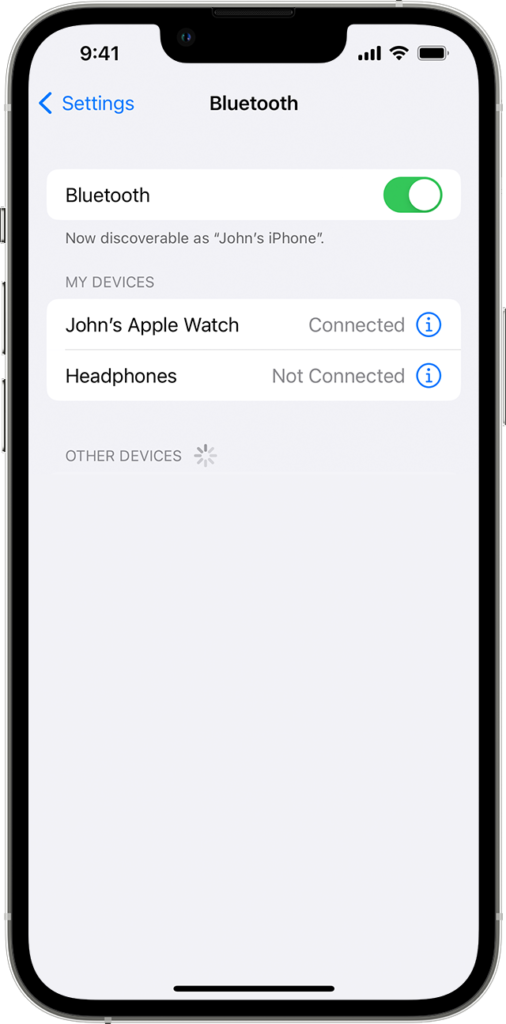
เมื่อเสร็จแล้ว ให้เชื่อมต่อ AirPods Pro อีกครั้งเพื่อตรวจสอบว่าปัญหาได้รับการแก้ไขหรือไม่
7. รีเซ็ตการตั้งค่าของคุณ
อาจมีปัญหากับการกำหนดค่าอุปกรณ์ ซึ่งทำให้เกิดความขัดแย้งกับ AirPods Pro ของคุณ ในการขจัดปัญหานี้ ให้ลองรีเซ็ตการตั้งค่ากลับเป็นค่าเริ่มต้นเพื่อให้แน่ใจว่าทุกอย่างเรียบร้อยดี
วิธีรีเซ็ตการตั้งค่ามีดังนี้
ขั้นแรก เปิด การตั้งค่า จากหน้าจอหลัก หลังจากนั้น ไปที่ทั่วไปแล้วแตะถ่ายโอนหรือรีเซ็ต iPhone เลือกรีเซ็ตแล้วแตะรีเซ็ตการตั้งค่าทั้งหมด 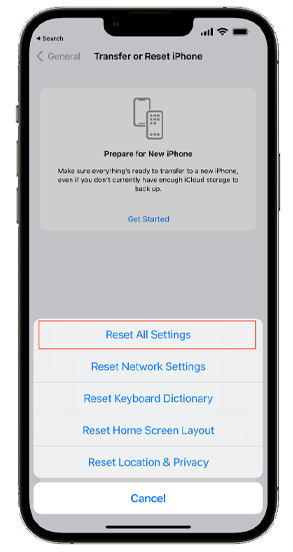
รอให้กระบวนการเสร็จสิ้นและดูว่า AirPods Pro จะเชื่อมต่อกับอุปกรณ์ของคุณหรือไม่
ที่เกี่ยวข้อง: วิธีแก้ไขการทดสอบความพอดีของจุกหูฟัง AirPods Pro ไม่ทำงาน
8. รีเซ็ต AirPods ของคุณ
คุณยังสามารถลองรีเซ็ต AirPods ของคุณ หากคุณยังคงพบข้อผิดพลาดเครื่องหมายอัศเจรีย์สีแดงบน AirPods Pro ของคุณ สิ่งนี้แนะนำโดย Apple และเป็นวิธีแก้ปัญหาที่มีประสิทธิภาพสำหรับการแก้ไขปัญหาเล็กน้อยในอุปกรณ์ของคุณ
ดูขั้นตอนด้านล่างเพื่อรีเซ็ต AirPods ของคุณ:
ใส่ AirPods Pro ลงในกล่องชาร์จแล้วปิดฝา ตอนนี้รอ 30 วินาที หลังจากนั้น ให้ใส่ AirPods บนหูของคุณ ไปที่อุปกรณ์ของคุณและไปที่ การตั้งค่า > บลูทูธ แตะ ข้อมูลเพิ่มเติมข้าง AirPods ของคุณแล้วเลือก ลืมอุปกรณ์นี้ ใส่ AirPods กลับเข้าไปในกล่องชาร์จแล้วปิดฝา กดปุ่มตั้งค่าค้างไว้ 15 วินาที หรือจนกว่าไฟแสดงสถานะบนเคสจะเปลี่ยนเป็นสีเหลืองอำพันแล้วเป็นสีขาว 
เชื่อมต่อ AirPods Pro ของคุณอีกครั้งหลังจากนั้น และดูว่าเครื่องหมายอัศเจรีย์สีแดงหายไปหรือไม่
หากวิธีแก้ไขปัญหาข้างต้นไม่ได้ผล สิ่งสุดท้ายที่คุณทำได้คือรายงานปัญหาไปยังทีมของ Apple
ไปที่ หน้าสนับสนุนของ Apple และติดต่อตัวแทนเพื่อขอความช่วยเหลือเกี่ยวกับ ปัญหาที่คุณประสบกับ AirPods Pro ของคุณ จัดเตรียมภาพหน้าจอของข้อผิดพลาดและข้อมูลสำคัญอื่นๆ ที่สามารถช่วยแก้ไขปัญหาได้เร็วขึ้น
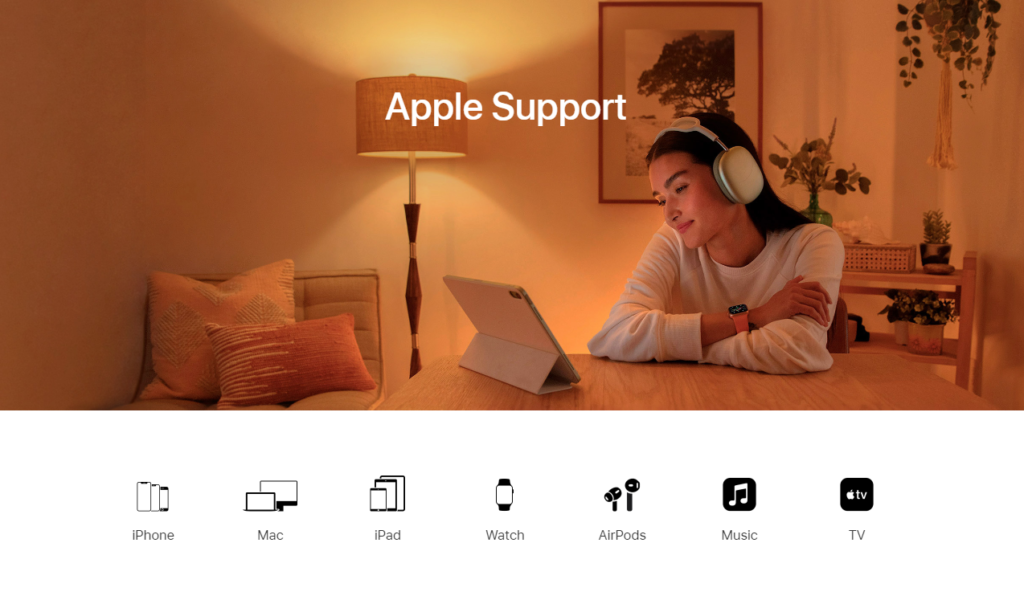
คุณยังสามารถตรวจสอบคำแนะนำในหน้าของพวกเขาและดูว่าคุณสามารถค้นหาวิธีแก้ปัญหาที่ไม่ได้กล่าวถึงข้างต้นได้หรือไม่
นั่นนำเราไปสู่จุดสิ้นสุดของคำแนะนำในการแก้ไขข้อผิดพลาดเครื่องหมายอัศเจรีย์สีแดงบน AirPods Pro ของคุณ หากคุณมีคำถาม โปรดแสดงความคิดเห็นด้านล่าง และเราจะพยายามอย่างเต็มที่เพื่อตอบกลับ
หากคำแนะนำนี้ช่วยคุณได้ โปรดแบ่งปัน